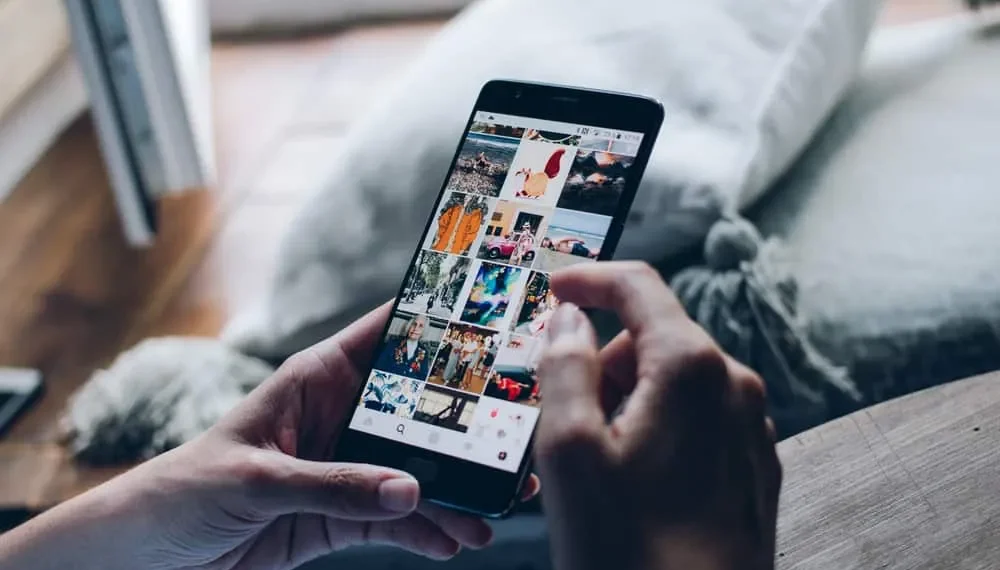Instagram에 Jammed Activity 로그가 있습니까? Instagram은 플랫폼에서하는 모든 일에 대한 기록을 유지합니다. Instagram 계정의 평균 시간, 검색 버튼 사용 방법 및 Instagram에서 시작하는 모든 단일 클릭을 추적합니다. 따라서 Instagram은 움직임을 쉽게 예측할 수 있습니다. 이를 피하려면 Instagram에서 발자국을 지우는 것을 고려하십시오. 그래서 어떻게 이루어 집니까?
빠른 답변일반적으로 Instagram은 온라인 할 때마다 20 가지 이상의 유형의 정보를 수집합니다. 그러나 활동 로그를 청소하는 습관을 형성하면 추적이 최소화 될 수 있습니다. 따라서 검색 기록 및 검색 제안을 지우려면 Instagram이 귀하의 계정에서 얻는 정보를 줄입니다. 또는 Instagram 계정의 모든 데이터를 제거 할 수 있습니다.
나는 당신의 활동을 정확하고 간단한 방식으로 정리하는 몇 가지 방법을 다룰 것입니다.
활동을 정리하는 방법
Instagram이 온라인으로 시간을 보내는 방법을 추적하고 로그를 유지하는 것을 방해 할 수 없습니다. 그러나 깨끗하게 유지하여 Instagram이 수집 한 정보를 줄일 수 있습니다. 활동 로그. 검색 기록, 제안 또는 Instagram 데이터를 정기적으로 지우십시오. 개별적으로 논의합시다.
Instagram의 검색 기록을 명확하게하십시오
다른 사용자는 검색 기록을 볼 수 없지만 Instagram은 검색을 수행 할 때 정보를 저장하고 사용합니다.
다행히도 검색 기록을 지우면 Instagram이 검색 정보를 지속적으로 수집하지 못하게 할 수 있습니다. 검색 기록은 또한 활동 로그에 대한 정보를 제거하는 데 도움이됩니다. Instagram에서 검색 기록을 삭제하는 방법은 다음과 같습니다.
Android 또는 iOS 장치에서 동일한 프로세스를 사용할 수 있습니다.
- Instagram 앱을 엽니 다.
- 프로필 아이콘 (프로필 사진)을 누릅니다.
- 프로필 페이지의 오른쪽 상단 섹션에서 프로필 메뉴 (3 개의 수평선)를 클릭하십시오.
- 메뉴에있는 옵션에서 활동 을 선택하십시오.
- 최근 검색 을 스크롤하고 탭하십시오.
- 모든 탭을 클릭하십시오.
- 확인 창에서 모든 것을 Clear를 누릅니다.
모든 검색이 사라집니다. 이제 브라우저에서 수행하는 방법을 살펴 보겠습니다.
- Instagram 으로 이동하여 로그인하십시오.
- 검색 표시 줄 을 누릅니다.
- 각 검색 옆에 X 버튼을 클릭하십시오.
- 검색을 대량으로 삭제하려면 모든 것을 탭할 수도 있습니다.
Instagram 검색 제안을 청소하십시오
항상 검색 제안을 지우십시오. 다음은 앱 에서 수행하는 방법입니다.
- Instagram 앱 을 엽니 다.
- 검색 표시 줄을 누릅니다.
- 최근 검색 을 지우십시오. 항목 옆에 X 버튼 을 탭하여 한 번에 하나의 검색 제안을 지울 수 있습니다.
- 모든 버튼 을 눌러 검색 제안을 질량으로 변환합니다 .
브라우저 에서 수행하는 방법은 다음과 같습니다.
- Instagram 으로 이동하십시오.
- 로그인 세부 정보를 작성하십시오.
- 검색 버튼으로 이동하십시오
- 최근 검색에 나타나는 항목을 지우십시오.
- 각 항목 옆에 X 기호 를 클릭하거나 모든 버튼을 탭하여 최근 검색을 질량으로 변환합니다.
활동 섹션에서 Instagram 데이터를 삭제하십시오
활동 섹션에서 삭제 가능한 모든 항목을 지우면 활동을 지우실 수도 있습니다. 이렇게하면 Instagram에서 탐색 할 때 남은 모든 데이터가 제거됩니다. Instagram 데이터를 삭제하는 방법은 다음과 같습니다.
- R instagram 을 열어주세요.
- 프로필 아이콘 을 누릅니다.
- 프로필에서 3 줄 메뉴를 누릅니다.
- 나열된 옵션에서 활동 을 선택하십시오.
- 사진과 비디오 탭을 누릅니다.
- 카테고리를 선택하고 모두 를 선택하고 삭제 버튼을 눌러 사진과 비디오 페이지의 모든 항목을 삭제하십시오.
- 확인 창이 화면에 팝업됩니다. 삭제를 누릅니다 .
- 완료되면 돌아가서 상호 작용 탭 을 선택하고 각 범주를 삭제하십시오.
- 동일한 프로세스를 따르면 ( 최근 검색, 방문한 링크 및 보관 된 탭 )를 지우십시오.
- 모든 데이터가 귀하의 계정에서 사라집니다.
Instagram 앱을 사용하여 활동 섹션에서 데이터 만 삭제할 수 있습니다. 브라우저를 사용하여 활동을 볼 수 없습니다.
Instagram의 모든 데이터를 닦아냅니다
Instagram 계정을 재설정하여 활동을 지우실 수도 있습니다. 계정의 모든 정보를 삭제해야합니다. 게시물, 릴, 하이라이트, 비디오, 검색 및 대화를 삭제합니다.
앱 또는 플레이 스토어를 검색하면 신뢰할 수있는 Instagram 대량 삭제 도구 를 찾을 수 없습니다. 안타깝게도 게시물과 대화를 촉진하는 버튼이 없습니다. 수동으로해야합니다. 채팅을 삭제하려면 :
- Instagram 앱을 엽니 다.
- 직접 메시지 를여십시오.
- 각 대화 를 긴 압박 하고 삭제 버튼을 누릅니다.
- 확인 창에서 삭제 를 누릅니다.
iPhone을 사용할 때 대화로 가서 각 대화를 삭제할 때 스 와이프하십시오.
활동 을 사용하여 모든 게시물, 주석, 좋아요, 릴 등을 삭제하십시오.
요약
Instagram은 검색을 저장하여 플랫폼에서 개인화 된 경험을 제공합니다. 불행히도, 그것은 당신에 대한 정보를 수집하고 그것을 사용하여 플랫폼을 조종 할 때 광고를 당신에게 지시합니다. 따라서 Instagram에서의 활동을 정기적으로 청소하십시오. 검색 기록을 지우고 검색 기록을 제안하는 것으로 시작하십시오. 더 자세한 활동 로그를 정리하려면 Instagram에서 모든 게시물, DM 및 비디오를 삭제하십시오.
FAQ
다른 사람이 Instagram에서 내 활동 로그인을 볼 수 있습니까?
Instagram은 활동 로그를 공개적으로 표시하지 않습니다. 당신은 당신의 활동 로그를 볼 수있는 유일한 사람입니다. 그러나 기술에 정통한 사용자는 Instagram 제한을 우회하고 SnoopReport와 같은 타사 도구를 사용하여 Instagram에서 다른 사용자의 활동을 볼 수 있습니다.